联想怎样u盘装系统,联想u盘装系统步骤
时间:2016-10-20作者:ujiaoshou
联想电脑是一款适合多种用户的电脑知名品牌,那么大家知道联想怎样u盘装系统吗?下文编就分享了联想u盘装系统步骤,希望对大家有所帮助。
联想笔记本使用u盘重装系统方法
1、将U盘启动盘插入USB接口,重启出现开机画面时快速按F8键,进入启动选择项。
2、在启动选择项窗口中,选择以USB/USB HDD/U盘名称开头对应的启动项,选择后按回车键确认,如图所示:
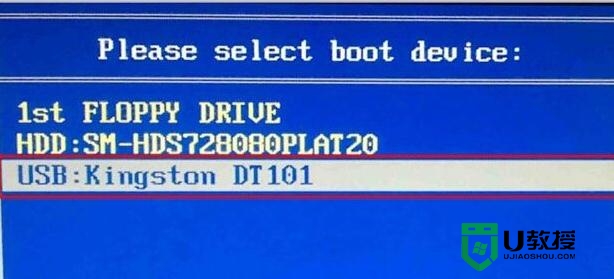
3、进入u启动教授主菜单界面,选择【02】运行u教授win2003pe增强版,按回车键执行,如图所示:

4、进入到U教授Win8PE系统后,映像文件路径可以选择win7旗舰版,并选择安装到C盘,点击确定,如图所示:
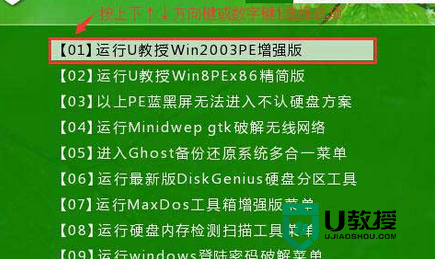
5、系统镜像释放过程中,电脑设置成“完成后重启”,释放完毕后会自动重启进入安装界面。
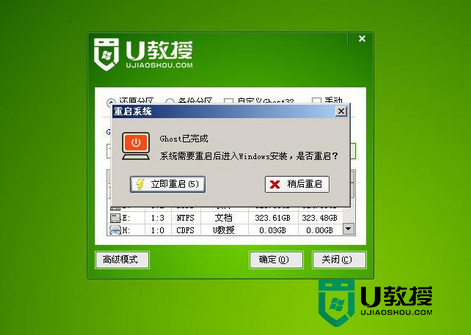
6、安装完毕后,进入设置电脑参数界面,只要一步一步按照步骤来自己设置就可以了。
【联想怎样u盘装系统】这就跟大家分享完了,是不是操作起来很简便,大家还有其他的电脑问题或者是一键u盘装系统的疑问都可以上u教授查看。





